Recensione HP Omen Transcend 14: quasi perfetto!

Cerchi un nuovo laptop da gioco portatile? Dai un

L'app Crunchyroll ti permetterà di goderti i tuoi anime preferiti su più dispositivi. Ovviamente, ciò richiede che tu scarichi l'app ufficiale e acceda con le tue credenziali. Tuttavia, potrebbe esserci un limite al numero di dispositivi su cui puoi utilizzare Crunchyroll. Oltre a ciò, può creare confusione quando non è possibile accedere improvvisamente al telefono o al computer.
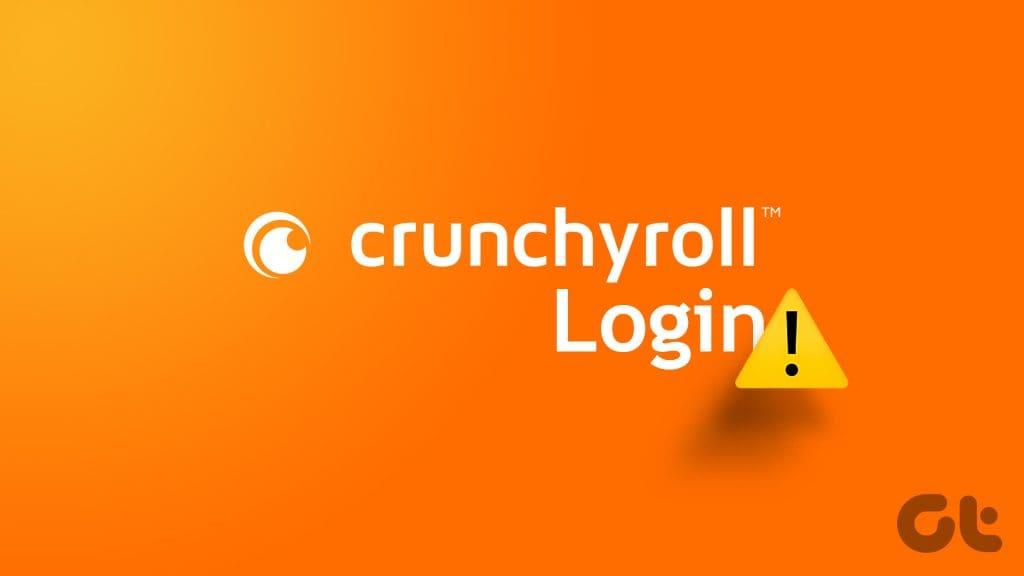
Senza l'accesso all'account Crunchyroll, non puoi trasmettere in streaming i tuoi anime preferiti o tenere traccia di quelli in arrivo. Per coloro che non riescono ad accedere al proprio account Crunchyroll, ecco alcune soluzioni per aiutarti a risolvere il problema.
Se l'errore dice Accesso non valido su Crunchyroll, controlla il limite di dispositivi per il tuo account secondo il tuo piano di abbonamento. La piattaforma offre diversi livelli di abbonamento, determinando quanti dispositivi puoi utilizzare con il tuo account. Il piano di livello superiore ti consente di accedere al tuo account su un massimo di sei dispositivi. Se hai un abbonamento Gratuito o Fan, puoi utilizzare Crunchyroll solo su un dispositivo alla volta. Per il livello Mega Fan, puoi eseguire lo streaming su quattro dispositivi contemporaneamente.
Un'altra soluzione di base per risolvere i problemi di accesso in Crunchyroll è aprire il sito Web in modalità di navigazione in incognito. Questo potrebbe funzionare per molti siti Web che non ti consentono di accedere.
Se Crunchyroll continua a dire "Spiacenti, qualcosa è andato storto" durante la tua navigazione sul web, dovresti provare a svuotare la cache del sito web di Crunchyroll sul tuo rispettivo browser. Ciò rimuoverà tutte le informazioni di accesso e i cookie dal tuo browser per Crunchyroll. Fare riferimento ai seguenti collegamenti a seconda del browser Web scelto.
Cancella cache su Microsoft Edge
Se vedi l'errore "Impossibile connetterci a Crunchyroll" sul tuo dispositivo, ti suggeriamo di disabilitare il servizio VPN. Sebbene la VPN ti consenta di accedere a contenuti anime non riprodotti nella tua regione, può causare problemi di riproduzione poiché Crunchyroll potrebbe bloccare attivamente i servizi VPN.
Sul tuo iPhone o Android, apri l'app VPN e disattiva la connessione. Lo stesso vale per il tuo Mac o PC Windows. Fai riferimento ai nostri post per sapere come disattivare la VPN su Apple TV 4K e Android TV .
Se ancora non riesci ad accedere al tuo account Crunchyroll, ti suggeriamo di forzare la chiusura e riavviare l'app per ricominciare da capo.
Passaggio 1: nella schermata iniziale, scorri verso l'alto e tieni premuto per visualizzare le finestre dell'app in background.
Passaggio 2: scorri verso destra per cercare l'app Crunchyroll e scorri verso l'alto per rimuovere la finestra dell'app.
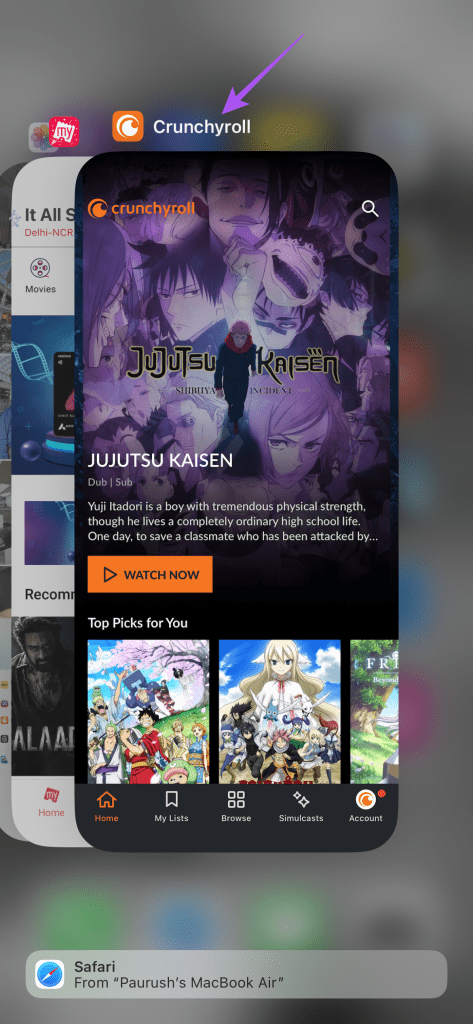
Passaggio 3: riapri Crunchyroll e controlla se il problema è stato risolto.
Passaggio 1: premi a lungo l'icona dell'app Crunchyroll e seleziona Informazioni sull'app.

Passaggio 2: tocca Forza arresto e seleziona Ok per confermare.
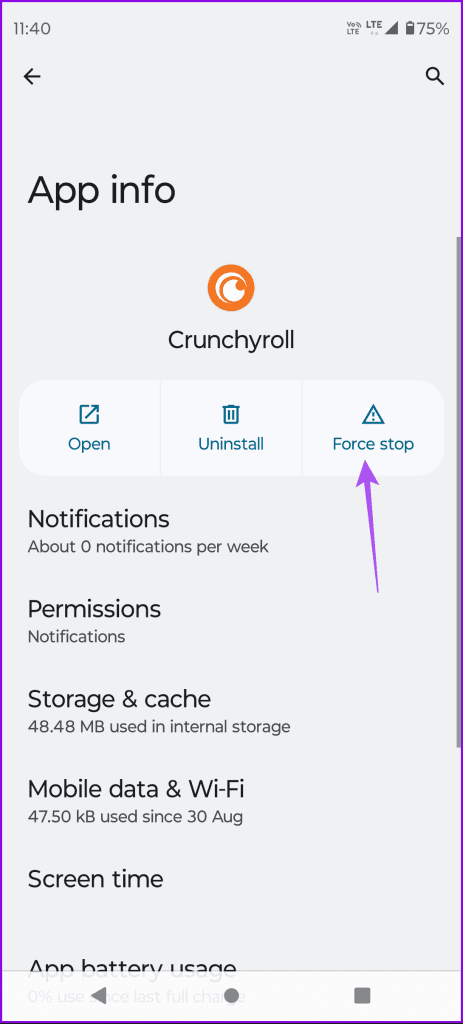
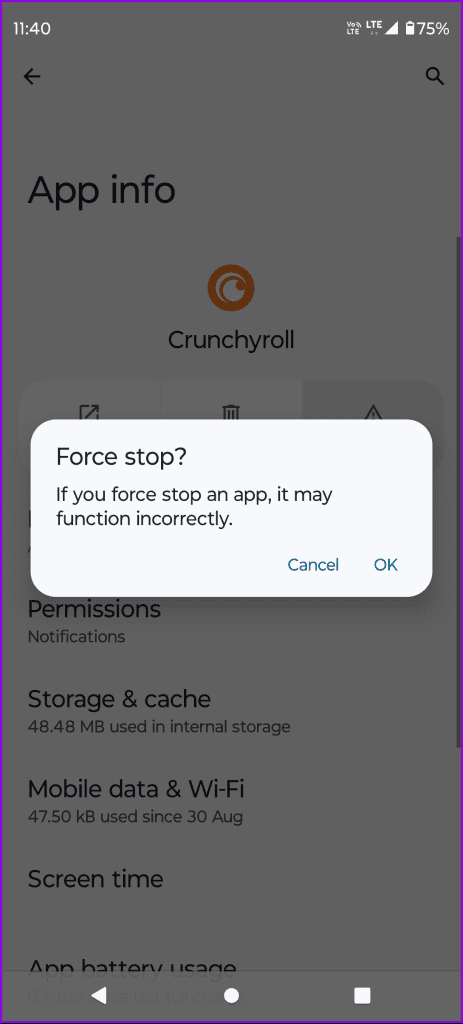
Passaggio 3: chiudi Informazioni app e riavvia Crunchyroll per verificare se il problema è stato risolto.
Passaggio 1: vai su App nella schermata principale del tuo Android TV.

Passaggio 2: premi a lungo l'icona dell'app Crunchyroll e seleziona Informazioni.

Passaggio 3: scorri verso il basso il menu a destra e seleziona Forza arresto.
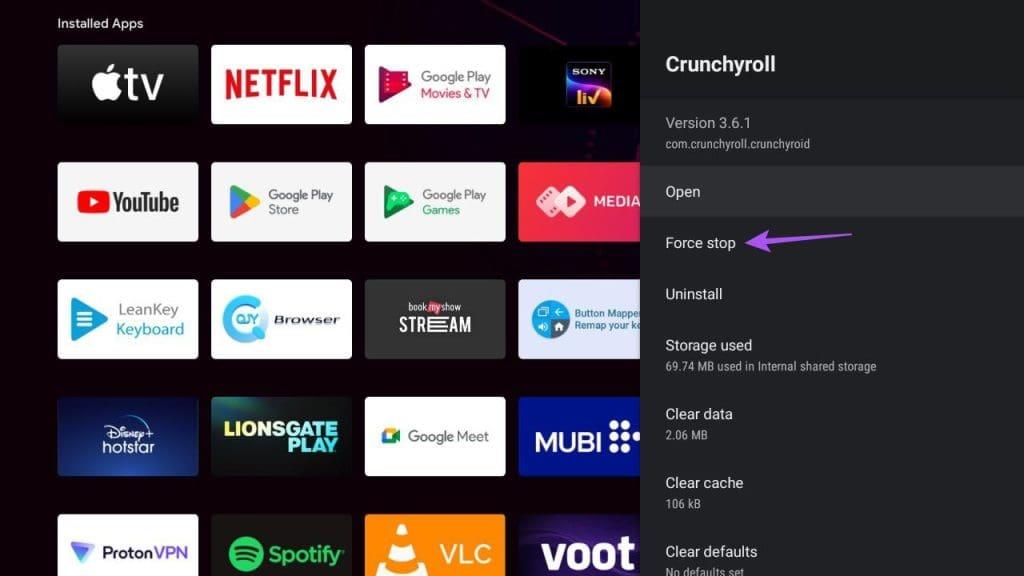
Passaggio 4: selezionare Ok per confermare.
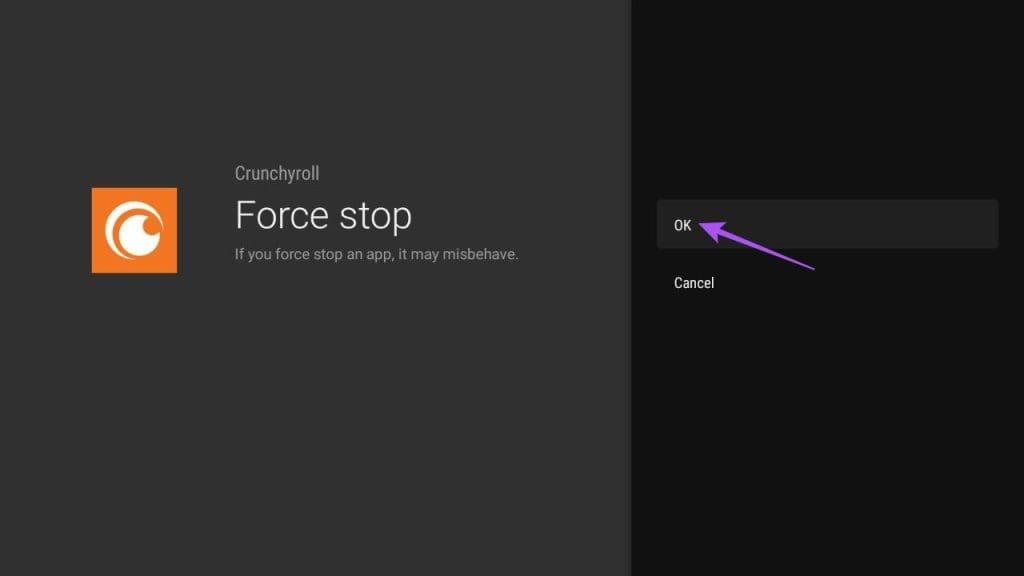
Passaggio 5: riavvia Crunchyroll e controlla se il problema è stato risolto.
Tieni presente che devi abilitare Scorri e fai clic sul telecomando della tua Apple TV.
Passaggio 1: premi due volte il pulsante TV sul telecomando dell'Apple TV.

Passaggio 2: scorri verso sinistra per cercare Crunchyroll e scorri verso l'alto per rimuovere la finestra dell'app.
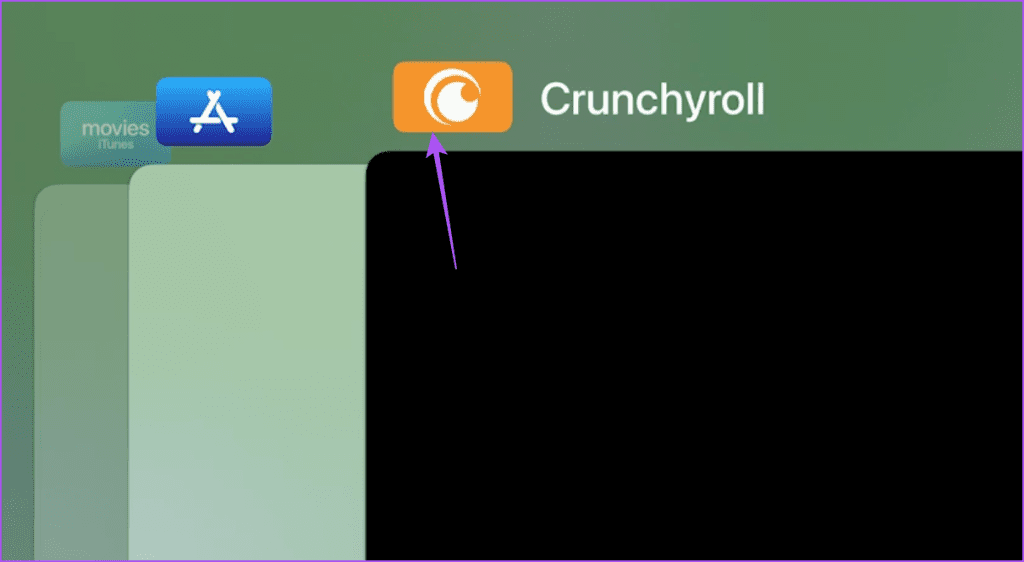
Passaggio 3: riavvia Crunchyroll e verifica se il problema è stato risolto.
Come su un browser web, puoi provare a svuotare la cache dell'app Crunchyroll. Ciò rimuoverà i file della cache danneggiati, comprese le informazioni di accesso e le preferenze dell'app.
Passaggio 1: apri l'app Impostazioni e tocca Generale.
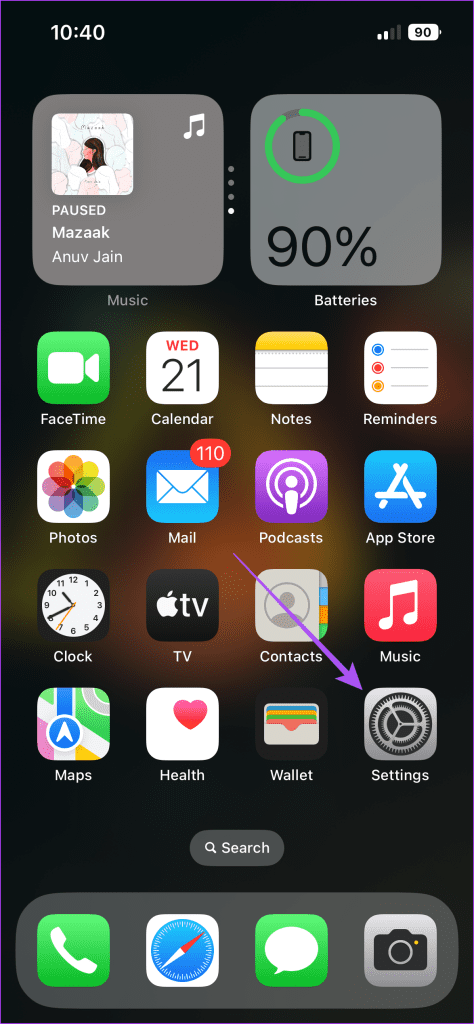
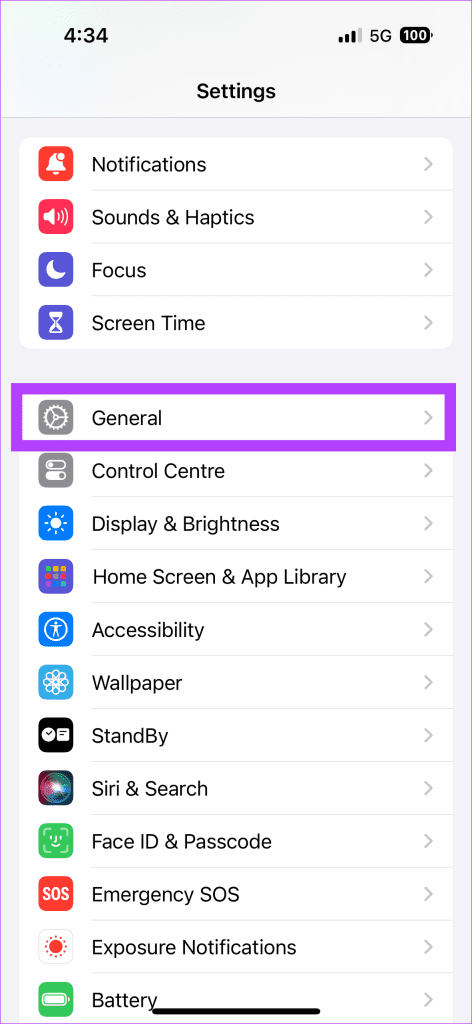
Passaggio 2: seleziona Archiviazione iPhone e tocca Crunchyroll.
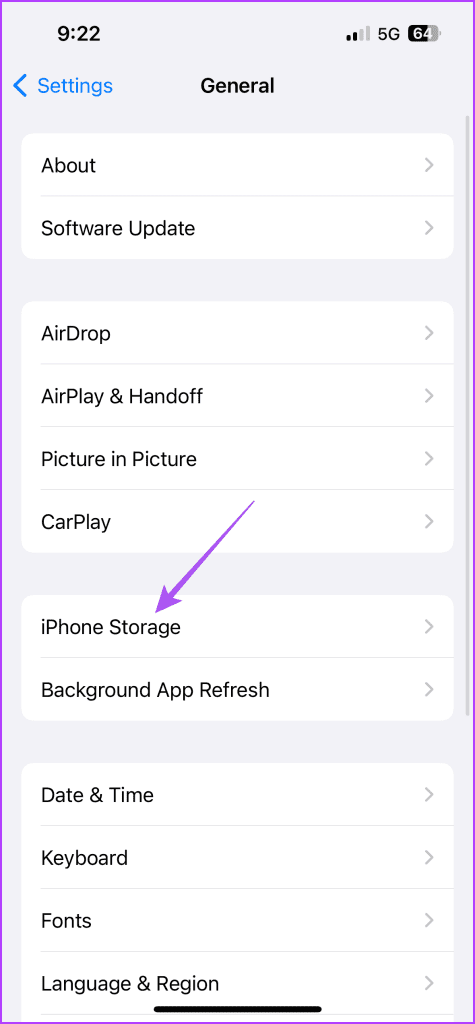
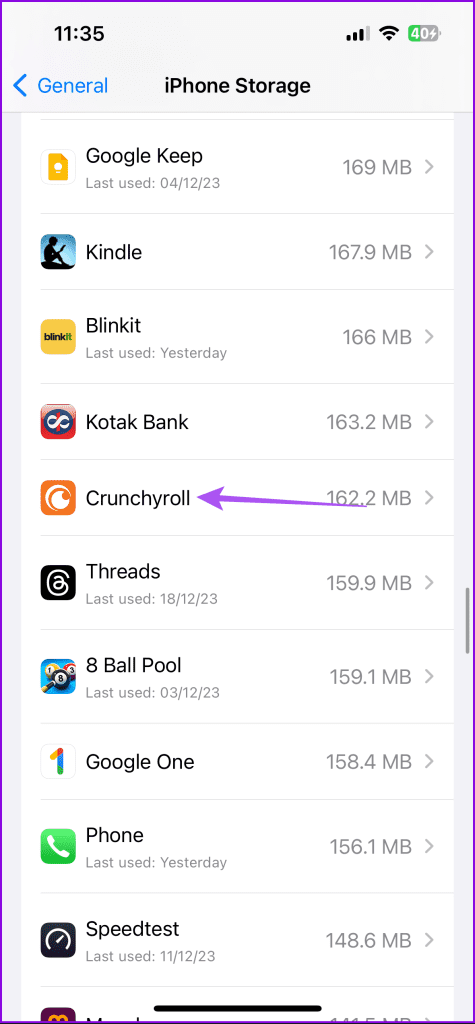
Passaggio 3: tocca Scarica app e seleziona nuovamente Scarica app per confermare.
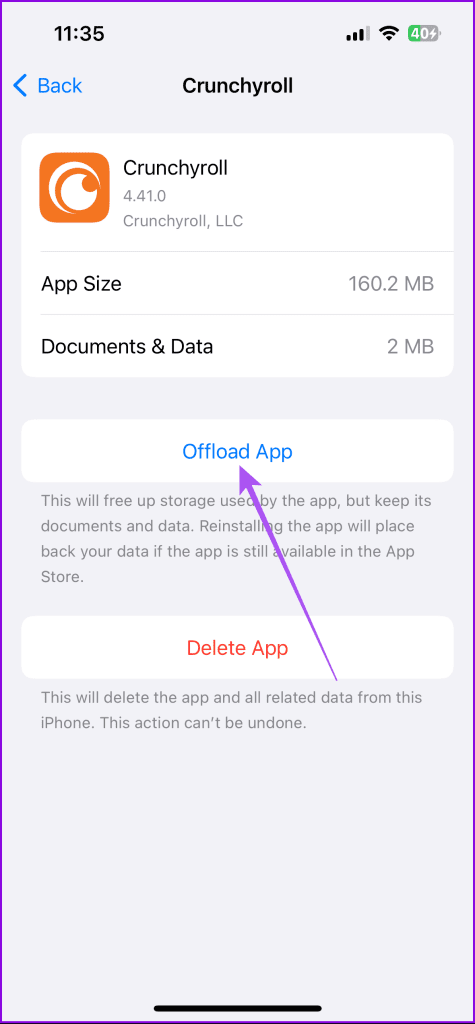
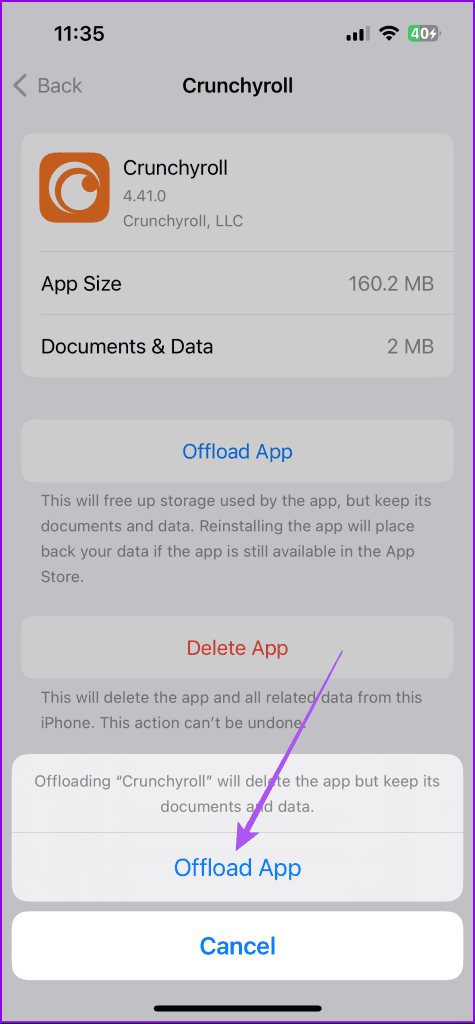
Passaggio 4: reinstalla Crunchyroll e controlla se il problema è stato risolto.
Passaggio 1: premi a lungo l'icona dell'app Crunchyroll e seleziona Informazioni sull'app.

Passaggio 2: tocca Archiviazione e cache e seleziona Cancella cache.
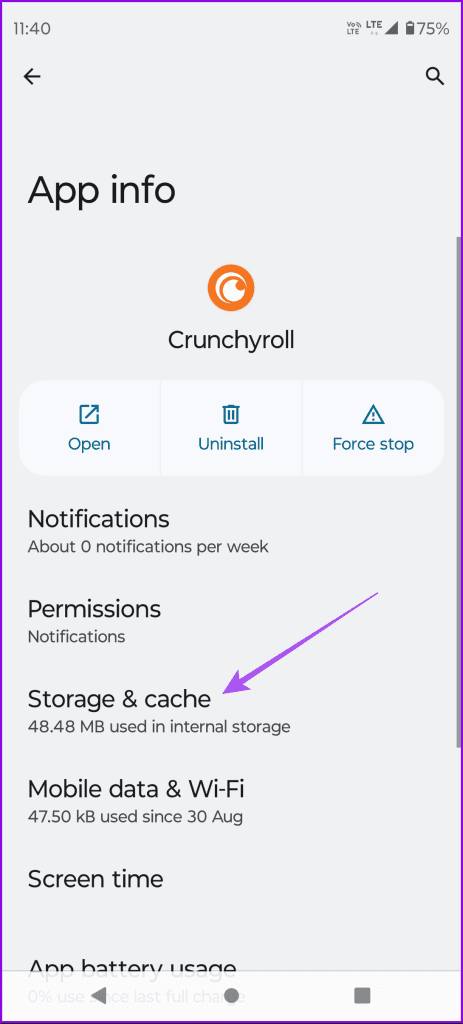
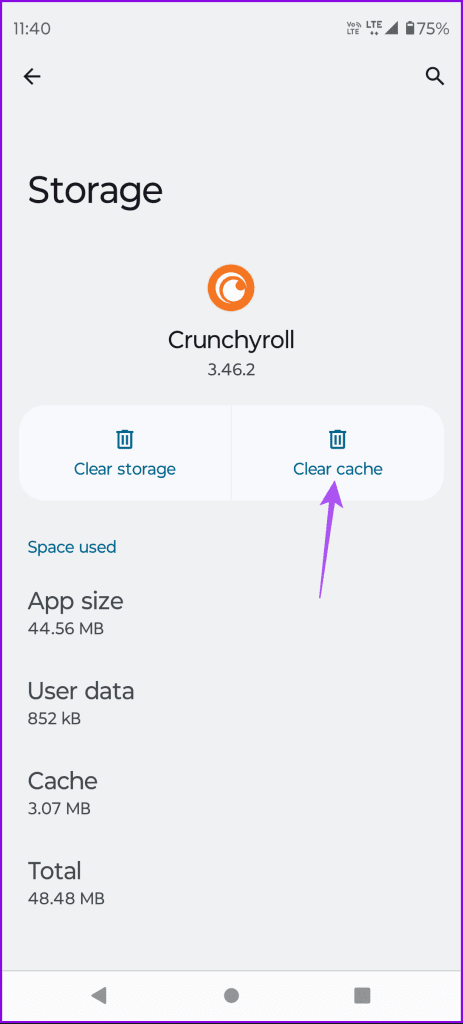
Passaggio 3: chiudi Informazioni app e riavvia Crunchyroll per verificare se il problema è stato risolto.
Passaggio 1: vai su App nella schermata principale del tuo Android TV.

Passaggio 2: premi a lungo l'icona dell'app Crunchyroll e seleziona Informazioni.

Passaggio 3: scorri verso il basso il menu a destra e seleziona Cancella cache.
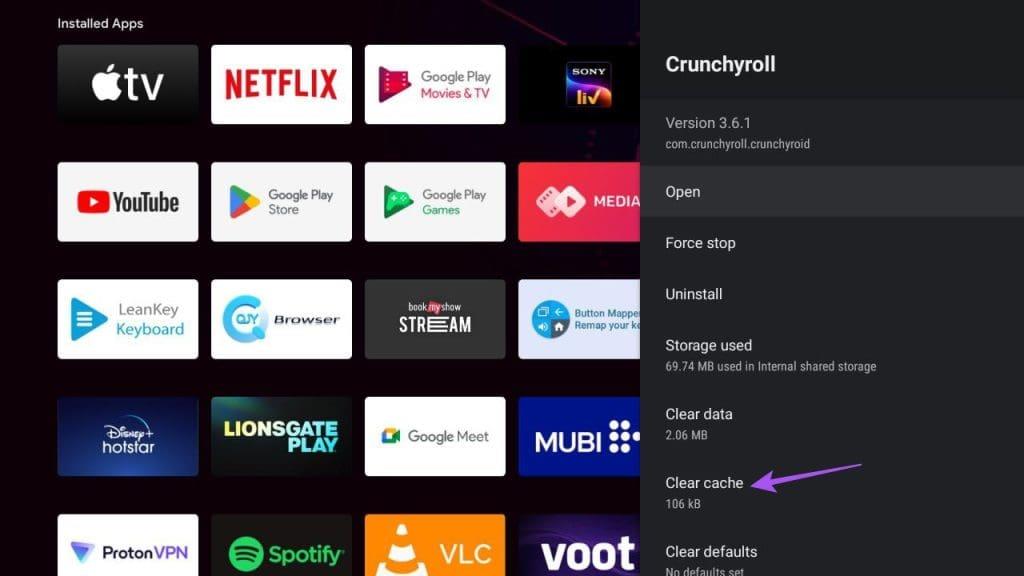
Passaggio 4: apri nuovamente Crunchyroll e controlla se il problema è stato risolto.
Infine, se nessuna delle soluzioni funziona, controlla lo stato del sito Crunchyroll. È possibile che i server del sito Web non rispondano per la tua regione e che molti altri utenti stiano affrontando il problema. Visita Downdetector per verificare lo stesso.
Queste soluzioni ti aiuteranno quando non riesci ad accedere al tuo account Crunchyroll. Puoi anche fare riferimento al nostro post nel caso in cui riscontri problemi con i sottotitoli su Crunchyroll .
Cerchi un nuovo laptop da gioco portatile? Dai un
Scopri i limiti delle videochiamate su WhatsApp, Skype, Facebook Messenger, Zoom e altre app. Scegli l
Se il tuo Chromebook non riconosce i tuoi dispositivi USB, segui questi passaggi per risolvere il problema. Controlla il formato, l
Scopri come cambiare la lingua su Spotify per Android e desktop in modo semplice e veloce.
Gestisci i post suggeriti su Facebook per una migliore esperienza. Scopri come nascondere o posticipare i post "Consigliati per te".
Scopri come rendere trasparente lo sfondo in Paint e Paint 3D con i nostri metodi semplici e pratici. Ottimizza le tue immagini con facilità.
Se hai molti duplicati in Google Foto, scopri i modi più efficaci per eliminarli e ottimizzare il tuo spazio.
Continua a leggere per sapere come svegliare qualcuno al telefono su Android e iOS, indipendentemente dalla modalità in cui è attivo il dispositivo.
Scopri come risolvere il problema dello schermo nero di Amazon Fire TV Stick seguendo i passaggi di risoluzione dei problemi nella guida.
Scopri cosa fare se il tuo Galaxy S22 non si accende. Trova soluzioni efficaci e consigli utili per risolvere il problema.







